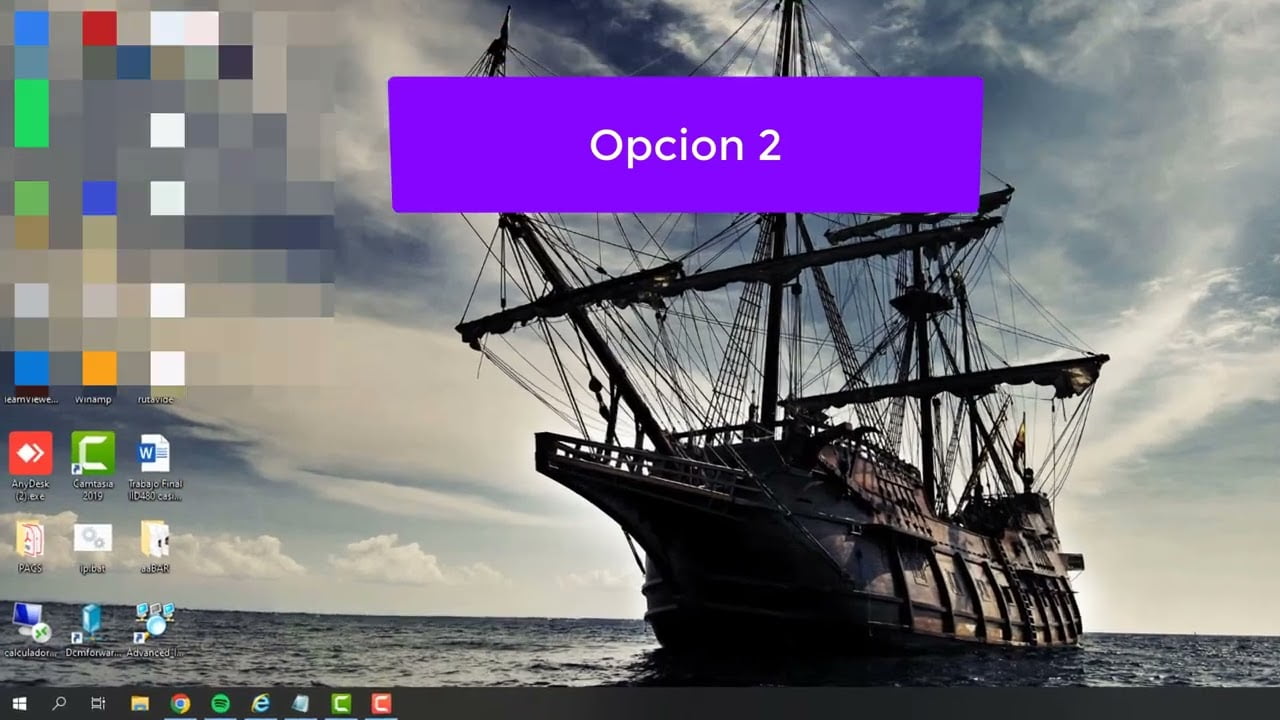
Cuando abrimos Internet Explorer, el navegador web predeterminado en versiones antiguas de Windows, es posible que en lugar de este se abra Microsoft Edge, el navegador más reciente de la compañía. Este problema puede deberse a diversas causas, como la configuración del sistema operativo o la actualización automática de programas. En este artículo se explorarán algunas posibles soluciones para solucionar este inconveniente.
¿Por qué se abre Edge en lugar de Internet Explorer al iniciar sesión?» – Una exploración de las causas detrás del cambio de navegador en Windows 10.
Si eres usuario de Windows 10 y has notado que al iniciar sesión se abre automáticamente el navegador Edge en lugar de Internet Explorer, es posible que te preguntes las causas detrás de este cambio.
La respuesta es que Microsoft ha dejado de desarrollar nuevas versiones de Internet Explorer, y ha decidido centrarse en Edge como su navegador principal. Esto se debe a que Edge ofrece una experiencia de navegación más moderna y rápida, además de estar diseñado para funcionar mejor con las nuevas tecnologías web.
Otra razón por la que se abre Edge en lugar de Internet Explorer al iniciar sesión es que Microsoft está impulsando la adopción de Edge como el navegador predeterminado para Windows 10, y esto se refleja en la configuración predeterminada del sistema.
Si prefieres seguir utilizando Internet Explorer, aún es posible acceder a él a través de la opción «Abrir con Internet Explorer» que se encuentra en el menú desplegable de Edge.
Evita que Microsoft Edge se abra automáticamente al abrir Explorer
Si estás experimentando el problema de que al abrir Internet Explorer se abre automáticamente Microsoft Edge, no te preocupes, hay una solución fácil.
Lo primero que debes hacer es abrir Internet Explorer y dirigirte a la configuración del navegador. Para hacerlo, haz clic en el icono de engranaje en la esquina superior derecha y selecciona «Opciones de Internet».
A continuación, busca la pestaña «Programas» y haz clic en ella. En esta sección, encontrarás la opción «Abrir Internet Explorer» y podrás elegir qué programa se abrirá en su lugar. Selecciona «Siempre en Internet Explorer» y guarda los cambios.
Con esto, asegurarás que Internet Explorer se abra automáticamente al hacer clic en enlaces o al abrir el navegador, evitando así que Microsoft Edge se abra sin que lo hayas solicitado.
Recuerda que, si en algún momento quieres volver a utilizar Microsoft Edge como navegador predeterminado, simplemente deberás repetir estos pasos y seleccionar la opción correspondiente en la sección de «Programas».
Solución para desactivar la redirección automática de Explorer a Edge
¿Te ha pasado que al abrir Internet Explorer, se abre automáticamente Edge? Esto puede ser molesto, especialmente si prefieres usar Explorer. Afortunadamente, hay una solución para desactivar la redirección automática.
Paso 1: Abrir el Editor de políticas de grupo
Para hacer esto, presiona la tecla de Windows + R y escribe «gpedit.msc». Luego, presiona Enter.
Paso 2: Navegar a la ubicación de la política de grupo
En el Editor de políticas de grupo, navega a Configuración del usuario > Plantillas administrativas > Componentes de Windows > Navegador predeterminado.
Paso 3: Habilitar la política «Desactivar la apertura de sitios web en Microsoft Edge con el explorador predeterminado»
En la ubicación de la política de grupo, busca la política «Desactivar la apertura de sitios web en Microsoft Edge con el explorador predeterminado». Haz doble clic en ella y selecciona «Habilitada».
Paso 4: Guardar la configuración
Finalmente, haz clic en «Aplicar» y luego en «Aceptar» para guardar la configuración.
¡Listo! Con estos pasos, deberías poder abrir Internet Explorer sin que se redireccione automáticamente a Edge.
Recupera el uso de Internet Explorer en simples pasos
Si al abrir Internet Explorer en tu ordenador, se abre Edge en su lugar, no te preocupes, tiene solución.
Primero, debes asegurarte de que Internet Explorer está instalado en tu equipo. Para ello, ve al menú de inicio y busca «Internet Explorer». Si aparece, sigue los siguientes pasos:
1. Abre Internet Explorer y haz clic en el icono de configuración (engranaje) que se encuentra en la esquina superior derecha.
2. Selecciona «Opciones de Internet» en el menú desplegable.
3. Ve a la pestaña «Programas» y en la sección «Aplicación web» haz clic en «Administrar aplicaciones».
4. Busca «Internet Explorer» en la lista y haz clic en «Establecer como predeterminado».
5. Cierra todas las ventanas y reinicia tu ordenador.
Una vez que hayas realizado estos sencillos pasos, podrás utilizar Internet Explorer sin ningún problema y sin que se abra Edge en su lugar.
